Въпрос
Проблем: Как да възстановим изтритите отметки в Google Chrome?
Случайно изтрих отметки в Google Chrome. Може би има начин да ги възстановите? Това би било страхотно!
Решен отговор
Google Chrome е един от най-популярните уеб браузъри.[1] Функционалността, производителността и нивото на сигурност го отличават сред конкурентите си. Въпреки това, той все още няма бутон „възстановяване на отметки“. Това обаче не означава, че е невъзможно да се върнат случайно изтрити отметки.[2]
Google Chrome създава резервни копия на отметките и ги презаписва всеки път, когато отворите браузъра. По този начин позволява възстановяване на загубени отметки. По-долу можете да намерите най-често срещаните методи, които помагат за възстановяване на отметки в Google Chrome. Няма значение дали случайно сте ги изтрили или сте ги загубили поради актуализация на браузъра, тези методи трябва да работят.
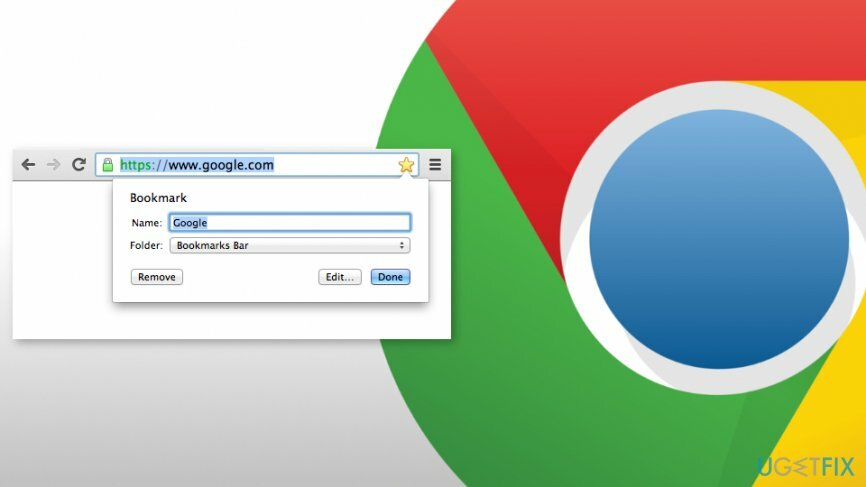
Начини за възстановяване на изтрити отметки в Google Chrome
За да възстановите необходимите системни компоненти, моля, закупете лицензираната версия на Reimage Reimage инструмент за възстановяване.
Преди да опитате предложените от нас методи, трябва да проверите акаунта си в Google[3] (разбира се, ако сте го създали). В уебсайта на акаунта в Google отворете началната страница на Google и изберете опции в горния десен ъгъл. В новата страница превъртете надолу, докато видите връзката КЪМ МОЯТА АКТИВНОСТ. Кликнете върху него и прегледайте вашите онлайн дейности. Надяваме се, че скоро ще намерите изтритата отметка. Ако не помогне, опитайте методите, представени по-долу:
Метод 1. Използвайте архивирани файлове
За да възстановите необходимите системни компоненти, моля, закупете лицензираната версия на Reimage Reimage инструмент за възстановяване.
Ако сте експортирали резервни копия преди случайно изтриване, можете да получите достъп до папката си за архивиране с историята на браузъра Google Chrome и отметките. Следователно, ако сте го направили, изпълнете следните стъпки:
- Отворете Internet Explorer и въведете този път:
C:\\User\\NAME\\AppData\\Local\\Google\\Chrome\\User Data\\По подразбиране.ВАЖНО: Промяна ИМЕ с вашето потребителско име за Windows.
- В директорията трябва да намерите Отметки и Bookmarks.bak файлове. Едно от тях е скорошното архивиране, което е създадено, когато сте отворили браузъра последния път.
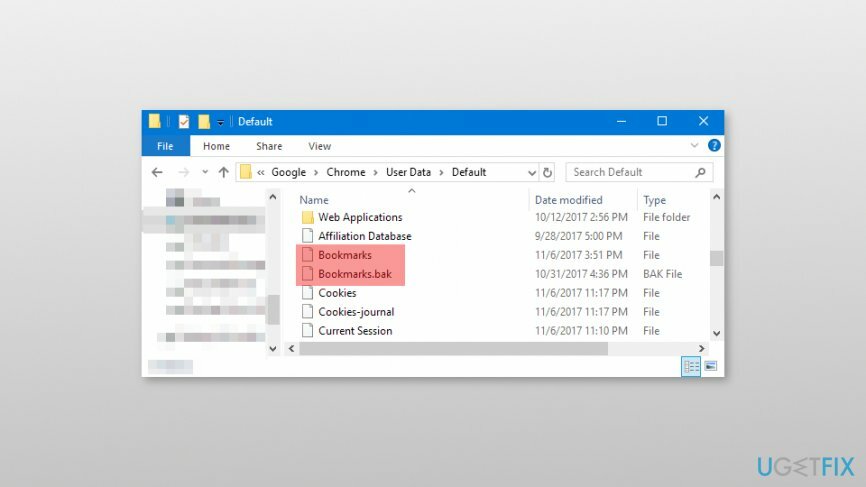
Забележка. Ако не можете да намерите Отметки и Bookmarks.bak файлове, трябва да получите достъп File Explorer и поставете отметка в квадратчето близо до Разширения за имена на файлове (или премахнете отметката от квадратчето близо до Скриване на разширенията за неизвестни типове файлове – може да се различава в зависимост от компютъра, който използвате.) - Уверете се, че Chrome е затворен.
- Преименувайте на Отметки файл към Букмейкъри.1.
- Преименувайте Bookmarks.bak файл към Отметки.
- Отворете Google Chrome, за да проверите дали отметките са върнати.
Метод 2. Използвайте инструмента за възстановяване на отметки на Chrome
За да възстановите необходимите системни компоненти, моля, закупете лицензираната версия на Reimage Reimage инструмент за възстановяване.
Обикновено Google Chrome съхранява резервни копия на отметки в папката на профила. Този архивен файл се нарича bookmarks.back и трябва да го намерите. За да направите това, изпълнете следните стъпки:
- Копирайте този път във File Explorer: C:\\Users\\%username%\\AppData\\Local\\Google\\Chrome\\User Data
- В лентата за търсене въведете Отметки и щракнете Въведете. След няколко минути ще получите списъка с вашите отметки или самия файл bookmarks.back.
Забележка. В списъка ще видите всички отметки на потребителя на Chrome. По този начин може да се наложи да изберете ръчно отметките, които ви принадлежат.
- Изберете вашите отметки и ги плъзнете и пуснете в предоставеното поле този уебсайт.
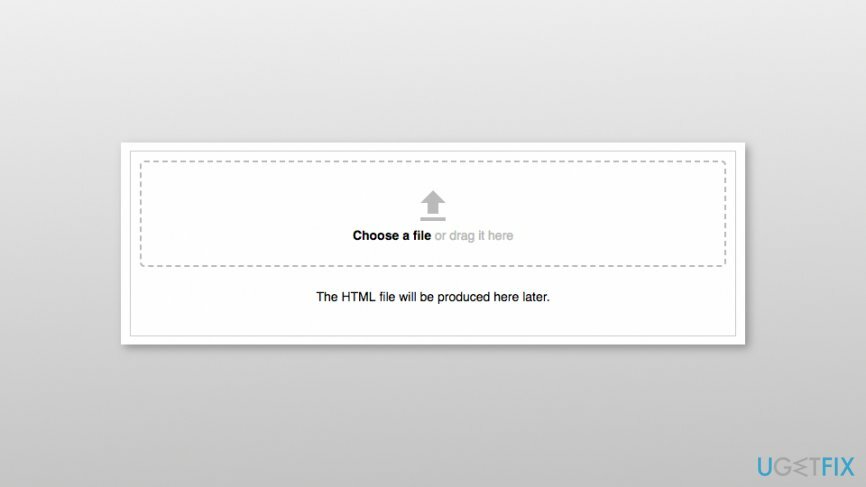
- След като получите съобщението „Изтеглянето е готово“, щракнете върху връзката, за да изтеглите всички HTML файлове.
- Отворете всеки от изтеглените файлове с Google Chrome, докато намерите своите отметки. През повечето време това е най-големият файл.
- След като намерите отметките, щракнете върху иконата на менюто на Chrome и отворете Отметки.
- От Отметки отидете на Мениджър на отметки.
- Навигирайте до Организирайте и щракнете Импортирайте отметки от HTML файл.
- Качете HTML файла с вашите отметки.
- След като качването приключи, вашите отметки трябва да бъдат върнати.
Метод 3. Използвайте DNS кеш
За да възстановите необходимите системни компоненти, моля, закупете лицензираната версия на Reimage Reimage инструмент за възстановяване.
Ако сте загубили отметки поради актуализацията на браузъра, трябва да опитате да възстановите отметките в Google Chrome, като изпълните следните стъпки:
- Щракнете върху Windows + R.
- Въведете cmd и щракнете Добре.
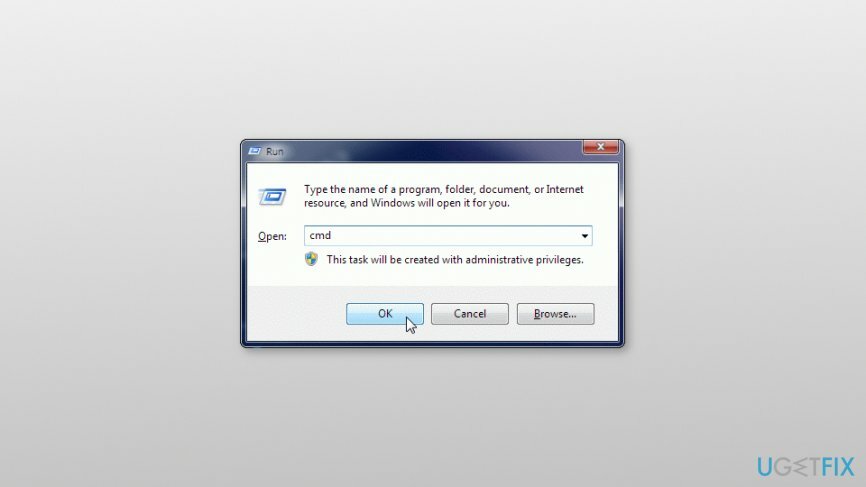
- Отвори Командния ред.
- Тип ipconfig /dislaydns.
- Ще получите списък с наскоро посетени уебсайтове, където можете да намерите необходимия маркер и да го добавите обратно в Chrome.
Възстановява автоматично файлове и други системни компоненти
За да възстановите вашите файлове и други системни компоненти, можете да използвате безплатни ръководства от експертите на ugetfix.com. Въпреки това, ако смятате, че нямате достатъчно опит, за да приложите сами целия процес на възстановяване, препоръчваме да използвате решенията за възстановяване, изброени по-долу. Тествахме всяка от тези програми и тяхната ефективност за вас, така че всичко, което трябва да направите, е да оставите тези инструменти да свършат цялата работа.
Оферта
направи го сега!
Изтеглисофтуер за възстановяванеЩастие
Гаранция
направи го сега!
Изтеглисофтуер за възстановяванеЩастие
Гаранция
Ако имате проблеми, свързани с Reimage, можете да се свържете с нашите технически експерти, за да ги помолите за помощ. Колкото повече подробности предоставите, толкова по-добро решение ще ви предоставят.
Този патентован процес на поправка използва база данни от 25 милиона компоненти, които могат да заменят всеки повреден или липсващ файл на компютъра на потребителя.
За да поправите повредена система, трябва да закупите лицензираната версия на Reimage инструмент за премахване на зловреден софтуер.

Достъп до гео ограничено видео съдържание с VPN
Частен интернет достъп е VPN, който може да попречи на вашия доставчик на интернет услуги, правителство, както и трети страни от проследяването ви онлайн и ви позволяват да останете напълно анонимни. Софтуерът предоставя специални сървъри за торенти и стрийминг, като гарантира оптимална производителност и не ви забавя. Можете също така да заобиколите географските ограничения и да преглеждате услуги като Netflix, BBC, Disney+ и други популярни стрийминг услуги без ограничения, независимо къде се намирате.
Не плащайте на авторите на ransomware - използвайте алтернативни опции за възстановяване на данни
Атаките на злонамерен софтуер, особено ransomware, са най-голямата опасност за вашите снимки, видеоклипове, работни или училищни файлове. Тъй като киберпрестъпниците използват стабилен алгоритъм за криптиране за заключване на данни, той вече не може да се използва, докато не бъде платен откуп в биткойни. Вместо да плащате на хакери, първо трябва да опитате да използвате алтернатива възстановяване методи, които биха могли да ви помогнат да извлечете поне част от загубените данни. В противен случай можете също да загубите парите си, заедно с файловете. Един от най-добрите инструменти, който може да възстанови поне част от криптираните файлове - Професионално възстановяване на данни.